
Windowsfx 英語キーボードで日本語を入力するには?
日本語を入力する為に、1発「マウスでタスクバーの「A」をクリックして「入力モード(A)」>「ひらがな」に変更」の操作が微妙に面倒に感じてきました。どうにかならないか調査してみました。
※Windowsfx11.3 ではちょっとしたバージョンアップがされてました。

Windowsfx で英語キーボードで日本語を入力する方法
私は英語キーボードを使っています。
英語キーボードの場合、日本語と英語の切り替えは「 <Super>(windowsキー)+space」ですが、Mozc が選択された時に1発「マウスでタスクバーの「A」をクリックして「入力モード(A)」>「ひらがな」に変更」をしないと日本語が入力できません。
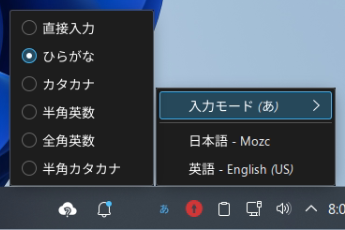
そこで、Windows と同じように「Alt+`」で日本語に切り替えるには以下の手順で行います。
①「スタート」>「KDE システム設定」>「時間と言語」>「キーボード」>「ショートカット」>「KWin」>「Walk Through Windows of Current Application: Alt+ 」の「Alt+`」のチェックを外して「OK」ボタンを押す。
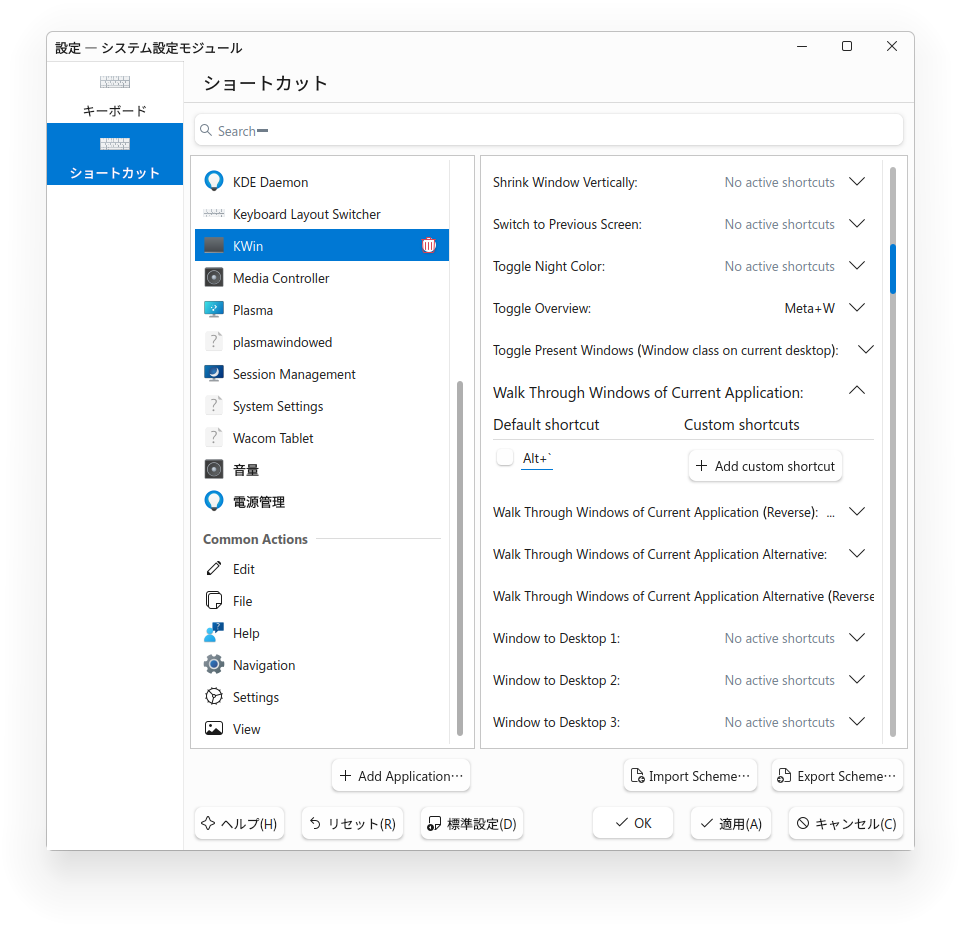
②タスクバーの「EN」または「A」「あ」を右クリック。「Preferenc」の「Next input method」の「…」ボタンをクリック。「<Super>space」を削除して「<Alt>grave」を追加する。「<Alt>`」ではないですよ。
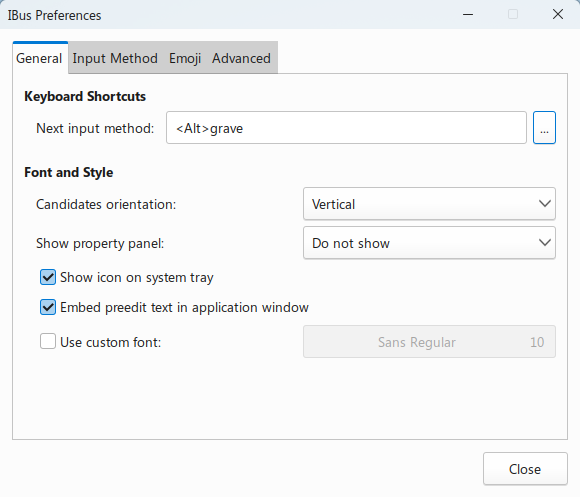
※Windowsfx11.3 では↓日本語になっていました。←勘違い!これはインストーラー起動時に「F2」を押して「日本語」を設定してインストールした時です。
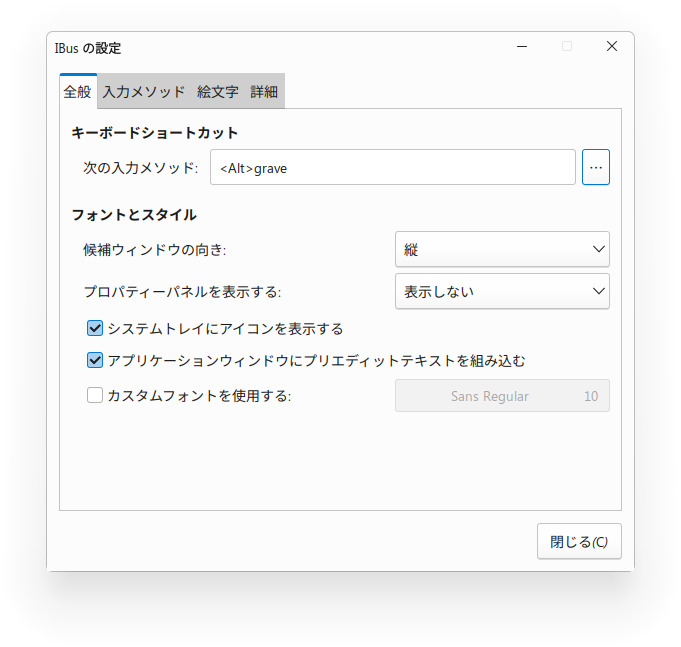
これで Windows と同じフィーリングになります。
と言っても、マウスでタスクバーの「A」をクリックして「入力モード(A)」>「ひらがな」に変更 は必要です。
↑ここまでが、ひとまず分かっていたことです。
それで、最近ネットでみつけたのが
ibus-mozc を fcitx-mozc に入れ替えれば、上の「マウスでタスクバーの「A」をクリックして「入力モード(A)」>「ひらがな」に変更」をしないで切り替えられる。
というものでした。
早速、ディスカバーから「Mozc for Fcitx5」をいれてみました。
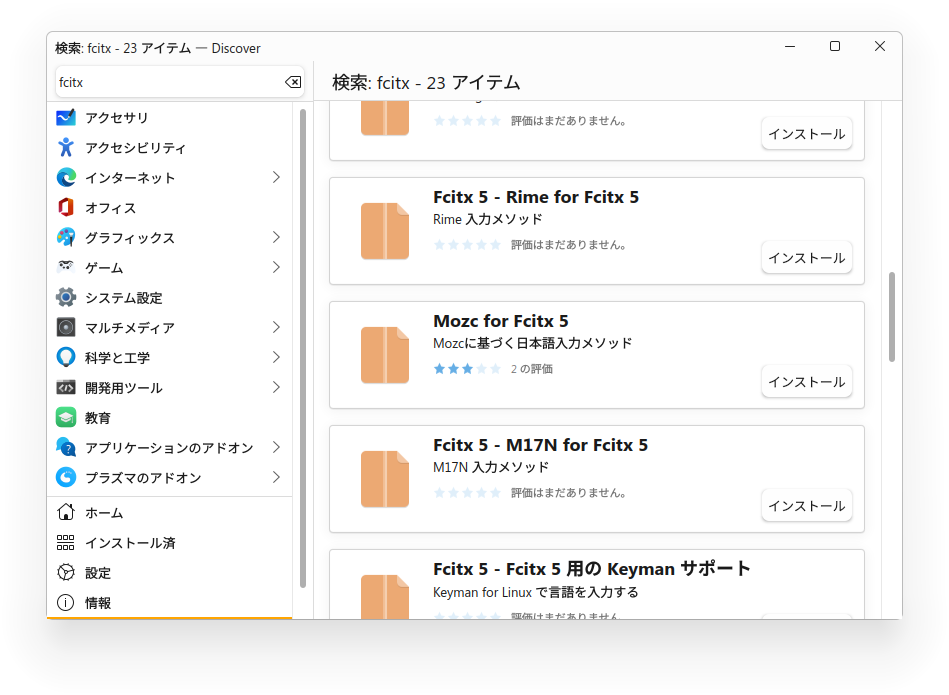
この方法では、クロームでは 日本語⇔英語 が切り替わったことを確認できましたが、テキストエディターの Kate だと、なぜか日本語に切り替わりませんでした。私の設定の仕方が悪かったのかもしれませんが fcitx-mozc は諦めます。
次に、「ibus-mozc でも、もしかしたら初期状態で「ひらがな」を設定できるのではないか?」と調べたところ、
~/.config/mozc/ibus_config.textproto の設定ファイルに active_on_launch: True を記述すれば、初期状態で日本語が設定できることがわかりました。
https://github.com/google/mozc/blob/master/docs/configurations.md
しかし、その設定ができるのがバージョン「2.26.4317」からのようで、Windowsfx にインストールされているバージョンは「2.26.4220」で無理だとわかりました。
apt list --installed|grep mozc# apt list --installed|grep mozc
WARNING: apt does not have a stable CLI interface. Use with caution in scripts.
fcitx-mozc-data/jammy,jammy,now 2.26.4220.100+dfsg-5.2 all [インストール済み、自動削除可]
ibus-mozc/jammy,now 2.26.4220.100+dfsg-5.2 amd64 [インストール済み]
mozc-data/jammy,jammy,now 2.26.4220.100+dfsg-5.2 all [インストール済み、自動]
mozc-server/jammy,now 2.26.4220.100+dfsg-5.2 amd64 [インストール済み、自動]
mozc-utils-gui/jammy,now 2.26.4220.100+dfsg-5.2 amd64 [インストール済み、自動]他にもソースから mozc を構築する方法をみかけましたが、記事が古いのか手順通りにはいきませんでした。(結構、どこも同じことが書かれています。)
考えてみると、「起動時の最初の1発だけの操作だし、まぁショートカット割り当てればいいか」という考えに至りました。
デスクトップ表示時の最初の一発目にキーボードで「入力モード」を「ひらがな」に変える方法です。
① まずは、Mozcのプロパティを表示するために、mozc-utils-gui をインストールします。
※Windowsfx11.3 には mozc-utils-gui がインストールされていました。←勘違い!これはインストーラー起動時に「F2」を押して「日本語」を設定してインストールした時です。
sudo apt install mozc-utils-gui※mozc-utils-gui がインストールされていないと、↓②の「ツール」が表示されません。
インストール後に、タスクバーの「A」を 右クリック Restart してください。
②マウスでタスクバーの「A」または「あ」をクリックして「ツール」>「プロパティ」を選択する。
③↓「MS-IME」の隣にある「編集」ボタンを押します。
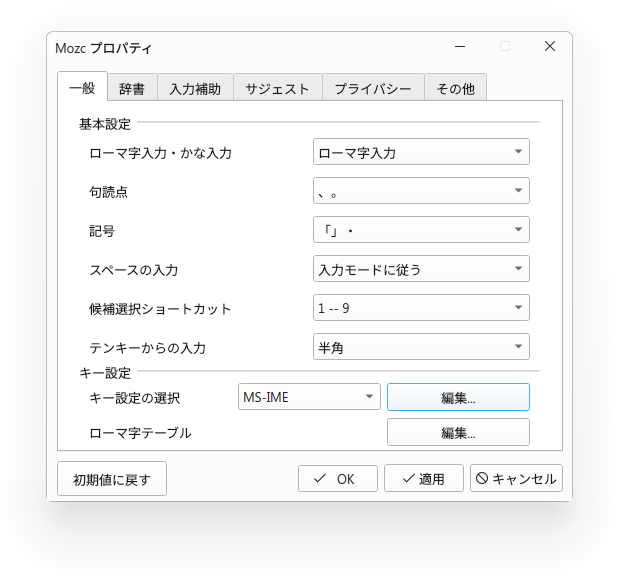
④「入力キー」を押してソートして、「Hankaku/Zenkaku」の箇所をダブクリクリックして任意のキーに変更します。
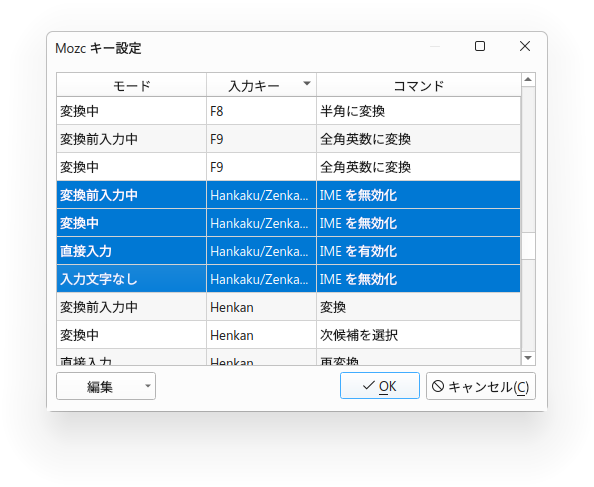
ここの入力は、ALTキーやWindowsキー受け付けないのが痛いです。単体で押しても何も影響のない「Shift」キーと何かのキーを組み合わせたほうが良さそうです。「Shitf Backspace」にします。
※「Shift Enter」だとWordpressの改行と同じになってしまうので却下。
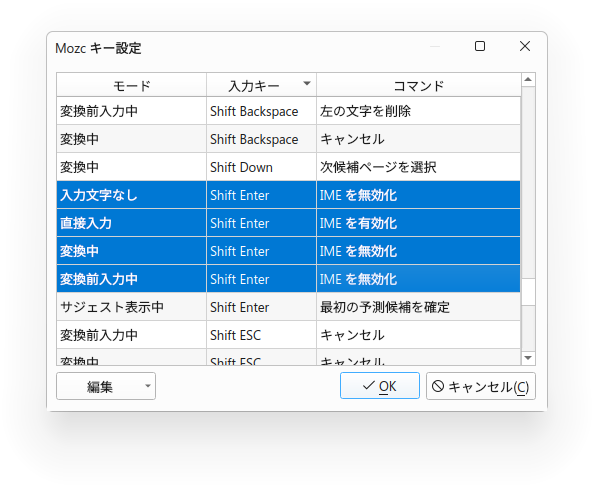
⑤ OKボタンを押して、タスクバーの「A」を 右クリック restart で切り替えられるようになります。
Linuxデスクトップ は確かに良くなったと思うけど、こういう基本的なことが面倒だと、やはり Windows が優勢だと感じてしまいます。
以上